我们在制作表格的时候,会遇到表格太小,内容太多,不知道怎么把内容都放在一个方框里的情况,这个时候就需要把表格调整到适合的行高和列宽了,那么行高和列宽在哪里设置呢?下面小编就给大家带来了具体的设置方法,大家有需要的话赶快来看看吧。

工具/原料
系统版本:windows10系统
品牌型号:Lenovo天逸510S
行高和列宽在哪里设置
1、点击格式
打开EXCEL表格,表格的行宽不一致,点击菜单栏上“开始-格式”。
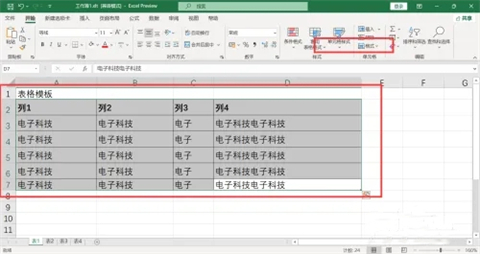
2、调整列宽
下拉选择“自动调整列宽”,根据表格内容自动调整每列的宽度。
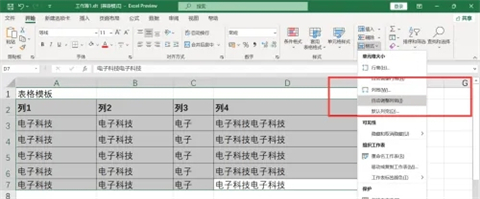
3、选中表格行
点击表格对应的行标题,选中所有的行。
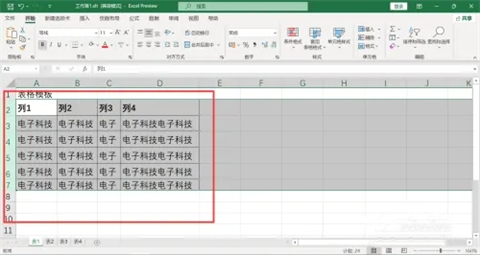
4、调整行高
移动鼠标,拉动行标题,统一调整所有选中行的行高。
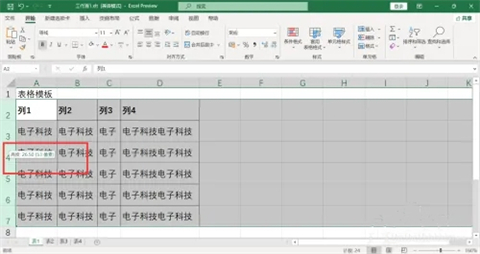
总结:
1、点击格式
2、调整列宽
3、选中表格行
4、调整行高
以上的全部内容就是系统城为大家提供的表格列宽和行高怎么设置的具体操作方法介绍啦~希望对大家有帮助~系统城感谢您的阅读!
 站长资讯网
站长资讯网